
Aby poprawić wydajność komputera i utrzymywać go, powinieneś regularnie Wyczyść różne bufory na komputerze. Pokażemy Ci, jak to zrobić w systemie Windows 11.
Pliki pamięci podręcznej to pliki tymczasowe utworzone przez różne aplikacje i usługi. Wyczyszczenie tych plików zazwyczaj nie powoduje żadnych problemów z aplikacjami, ponieważ Twoje aplikacje będą je odtworzyć, gdy potrzebują. Możesz także ustawić system Windows, aby automatycznie usunąć pliki pamięci podręcznej, jak wyjaśnimy poniżej.
ZWIĄZANE Z: Jak usunąć pamięć podręczną komputera w systemie Windows 10
Jak używać czyszczenia dysku, aby wyczyścić pamięć podręczną
Łatwy sposób Usuń różne buki Z systemu Windows 11 jest użycie wbudowanego narzędzia do czyszczenia dysku. To narzędzie automatycznie znajduje i usuwa dla Ciebie plików pamięci podręcznej.
Aby użyć narzędzia, otwórz menu "Start" i wyszukaj "Oczyszczanie dysku". Kliknij narzędzie w wynikach wyszukiwania.
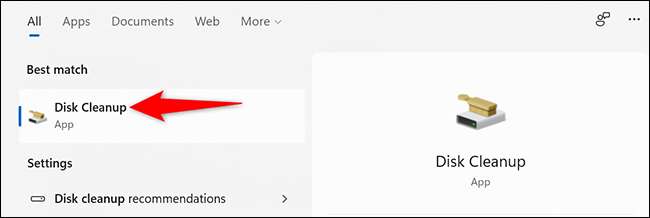
W małym oknie "Disk Cleanup" otwiera się, kliknij menu rozwijane "Drives" i wybierz napęd, w którym zainstalowano Windows 11. Następnie kliknij "OK".
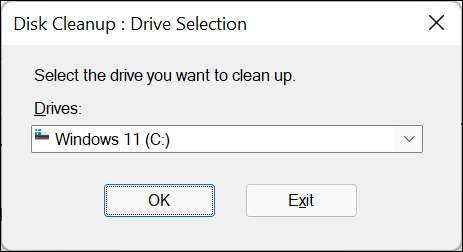
Zobaczysz okno "Oczyszczanie dysku". Tutaj, w sekcji "Pliki do usuwania" włącz wszystkie pola, dzięki czemu wszystkie pliki pamięci podręcznej zostaną usunięte. Następnie na dole kliknij "OK".
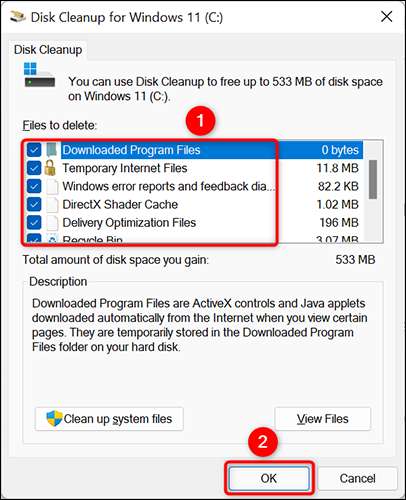
W wyświetlonym monicie kliknij "Usuń pliki", aby potwierdzić usunięcie pamięci podręcznej.
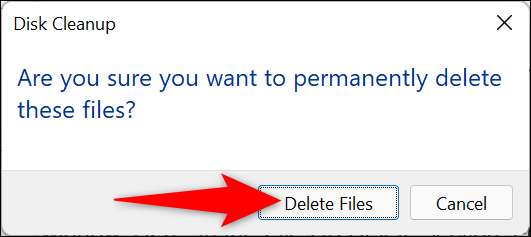
I to wszystko. Wybrane pliki pamięci podręcznej są teraz usunięte z komputera.
ZWIĄZANE Z: Czy powinieneś usunąć pamięć podręczną systemu na telefonie z Androidem?
Jak usunąć pamięć podręczną sklepu Microsoft Store
Podobnie jak inne aplikacje, Microsoft Store przechowuje również pliki pamięci podręcznej na komputerze. Aby usunąć te pliki, będziesz musiał uruchomić narzędzie z pola biegowego.
Aby to zrobić, najpierw otwórz pole biegowe, naciskając razem Klawisze Windows + R.
W polu Uruchom wpisz następujące informacje i naciśnij ENTER:
WSReset.exe
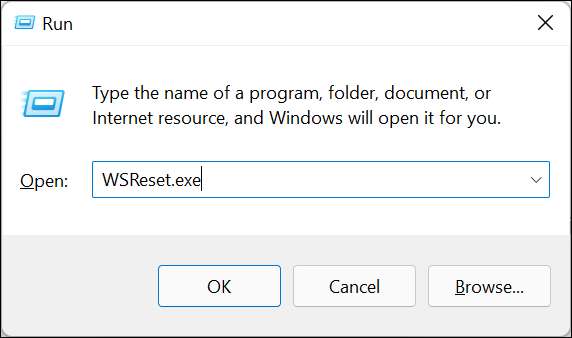
Na ekranie pojawi się puste czarne okno. Poczekaj na to okno, aby automatycznie zamknie.
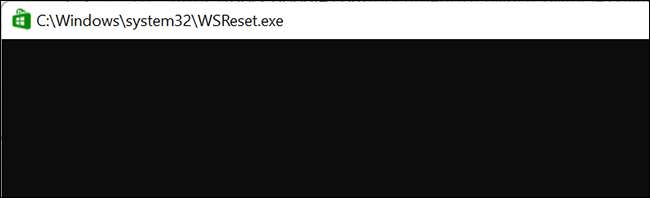
Gdy okno się zamyka, pamięć podręczna Microsoft Store jest usunięta.
Jeśli masz telefon z Androidem, Usuwanie pamięci podręcznej aplikacji może pomóc uniknąć problemów z aplikacją.
ZWIĄZANE Z: Jak usunąć dane aplikacji i pamięć podręczną na Androida, aby rozwiązać wspólne problemy
Jak usunąć pamięć podręczną lokalizacji
Clearing Twoje dane lokalizacji pamięć podręczna jest równie ważna jak usuwanie innych plików pamięci podręcznej.
Aby wyczyścić historię lokalizacji na swoim komputerze, otwórz aplikację Ustawienia, naciskając razem klawisze Windows + i razem.
W ustawieniach, z lewego paska bocznego wybierz "Prywatność i wzmacniacz; Bezpieczeństwo."
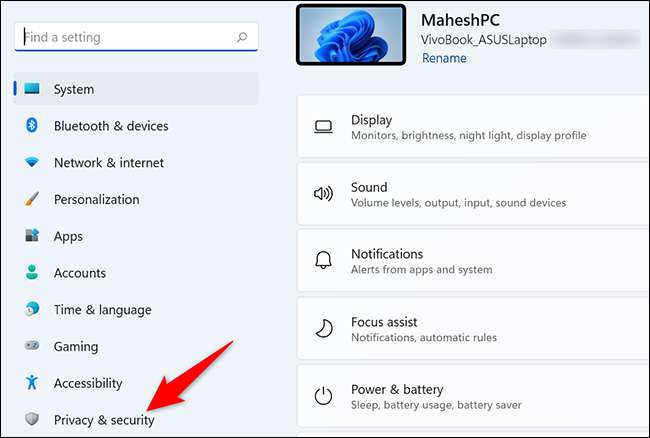
Na "prywatności i wzmacniacz; Bezpieczeństwo "Strona, w sekcji" Uprawnienia aplikacji ", kliknij" Lokalizacja ".
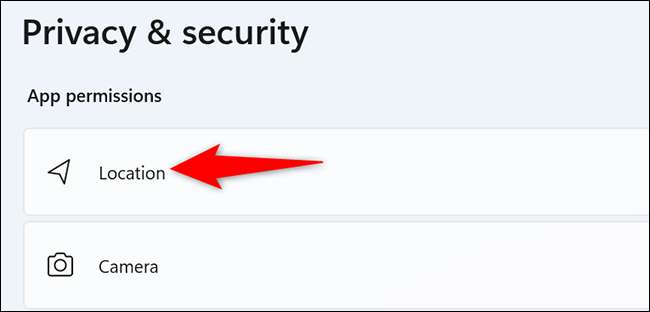
Na stronie "Lokalizacja", obok "Historia lokalizacji" kliknij "Clear".
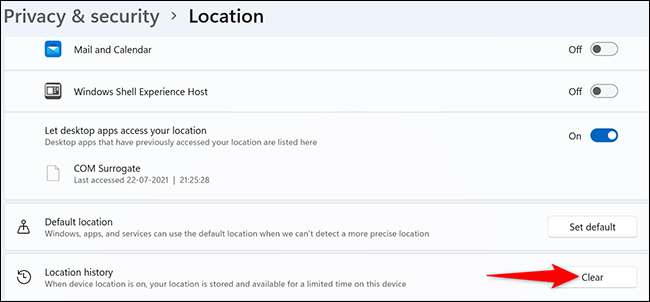
I to wszystko. Windows 11 usunie pamięć podręczną lokalizacji.
Jeśli jesteś także użytkownikiem Apple, możesz dowiedzieć się, jak Uwolnij miejsce do przechowywania na iPhone lub iPadzie .
Jak wypełnić pamięć podręczną DNS
Do Usuń pamięć podręczną DNS , Użyj aplikacji zacisków Windows.
Zacznij od otwierania menu "Start", szukając "Windows Terminal" i klikając aplikację w wynikach wyszukiwania.
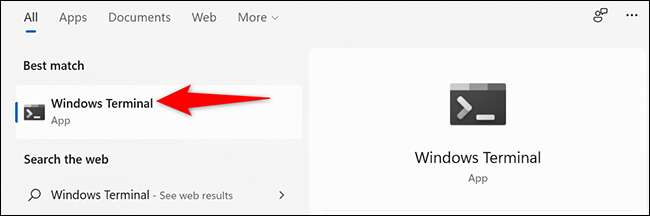
W terminalu Windows wpisz następujące polecenie i naciśnij ENTER. Możesz użyć tego polecenia zarówno w skorupach PowerShell i poleceń.
Ipconfig / Flushdns
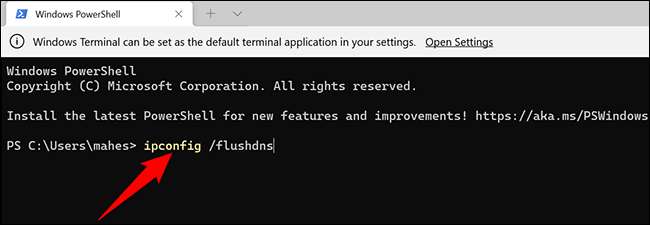
Zobaczysz komunikat o sukcesie, gdy pamięć podręczna DNS zostanie usunięta.
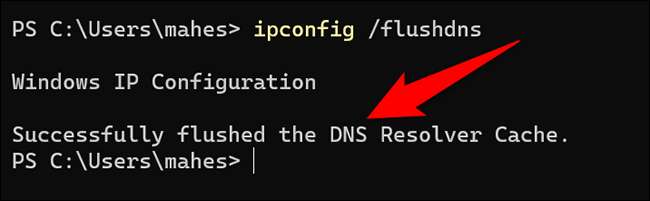
Jesteś cały zestaw.
ZWIĄZANE Z: Jak wyczyścić pamięć podręczną Google Chrome DNS w systemie Windows
Jak automatycznie usunąć pamięć podręczną za pomocą sensa pamięci masowej
Dzięki wbudowanej funkcji Sense Sense w systemie Windows 11 możesz Wyczyść pamięć podręczną komputera w regularnym przedziale. Dostajesz określić, jakie rodzaje pamięci podręcznej chcesz usunąć, a funkcja usunie tylko te pliki pamięci podręcznej.
Aby korzystać z funkcji, uruchom aplikację Ustawienia, naciskając jednocześnie klawisze Windows + I w tym samym czasie.
W ustawieniach, z lewego paska bocznego wybierz "System".
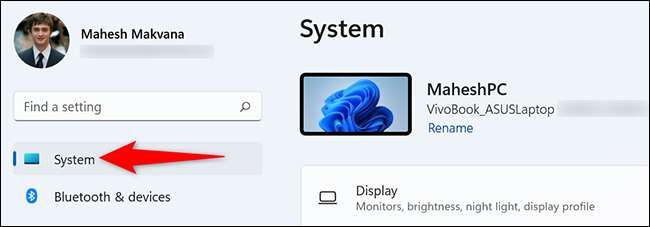
Na stronie "System" kliknij "Przechowywanie".
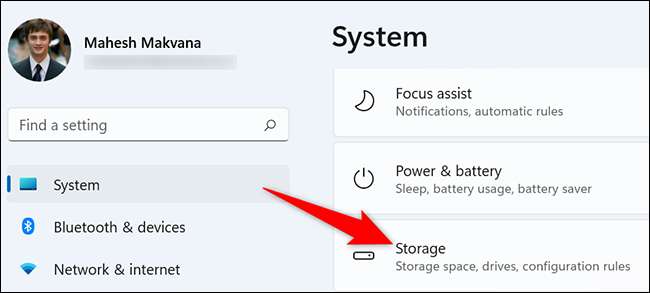
W menu "Przechowywanie" kliknij "Sense Sense".
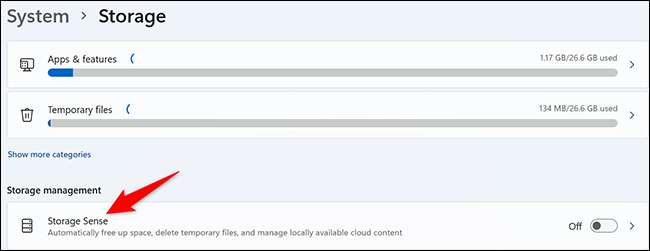
Na górze strony "Storage Sense" włącz opcję "Automatyczna opcja Content Cleanup". Umożliwia to funkcję Sense Sense.
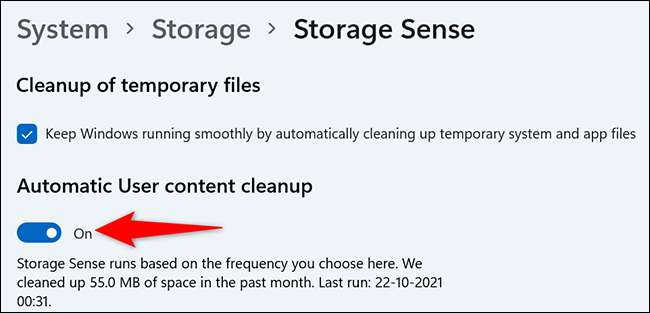
Na tej samej stronie skonfiguruj opcje dla których plików pamięci podręcznej chcesz zostać usunięty. Obejmuje to automatycznie. Opróżnianie kosza recyklingu , Usuwanie folderu pobierania , i tak dalej.
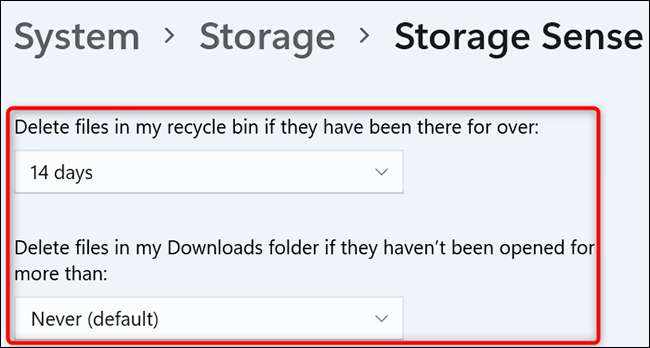
Sensa przechowywania działa w określonym przedziale. Jeśli chcesz go uruchomić, przewiń bieżącą stronę na dole. Tam kliknij przycisk "Uruchom magazynuj teraz".
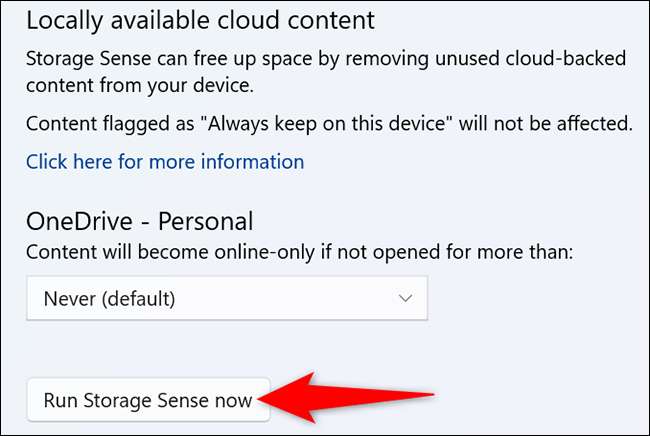
Sense Magazynowy omówienie komputera za pomocą określonych opcji.
I tak idziesz na temat czyszczenia różnych pamięci podręcznych na komputerze z systemem Windows 11!
Podczas gdy jesteś na nim, rozważ wyczyszczenie pamięci podręcznej Chrom oraz Firefox. Browsy internetowe.
ZWIĄZANE Z: Jak usunąć pamięć podręczną i pliki cookie w Chrome







